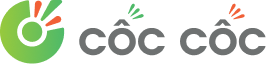Tải video YouTube về máy trong một lần nhấp
Trình duyệt Cốc Cốc tích hợp công cụ Tải video, giúp bạn tải video YouTube, tải nhạc về máy tính và điện thoại Android hoàn toàn miễn phí.
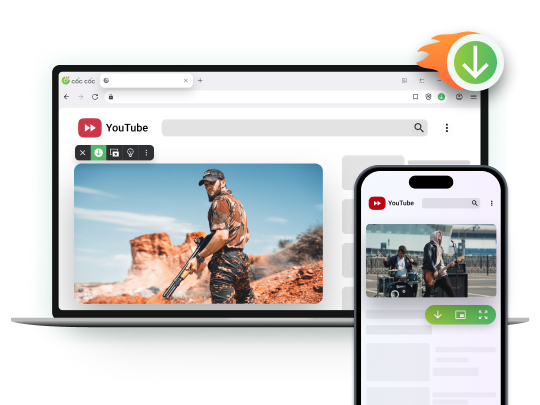
Trình duyệt tích hợp công cụ Tải video
Các tính năng có mặt trên trình duyệt máy tính & di động
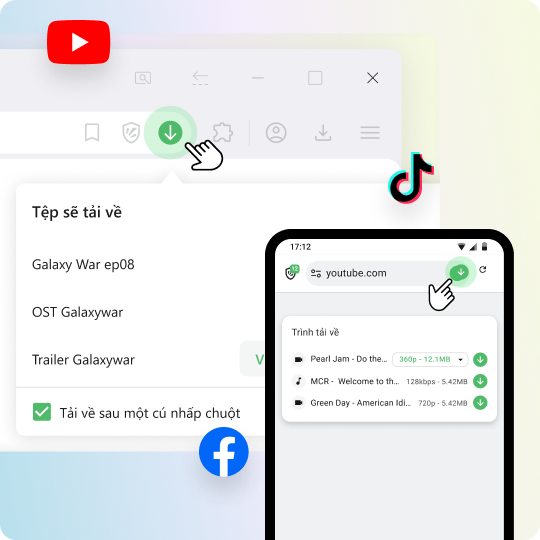
Tải video YouTube trong một lần nhấp
Cốc Cốc sẽ tự động phát hiện các tệp video có thể tải về khi bạn truy cập YouTube hoặc trang web bất kỳ. Tải video trên YouTube về máy bằng cách nhấn vào biểu tượng Tải trên thanh địa chỉ hoặc ở thanh công cụ phía trên video.
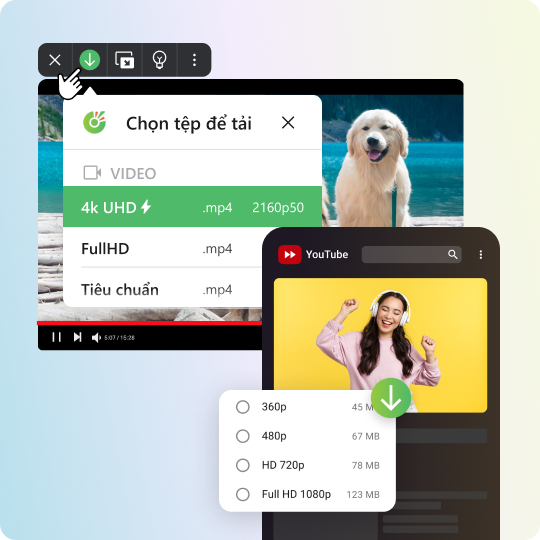
Tải video YouTube chất lượng cao
Trước khi tải, bạn có thể lựa chọn độ phân giải video ưa thích ở thanh công cụ đa phương tiện xuất hiện phía trên video. Dễ dàng tải video YouTube 4K HD mà không cần phải cài thêm ứng dụng khác.
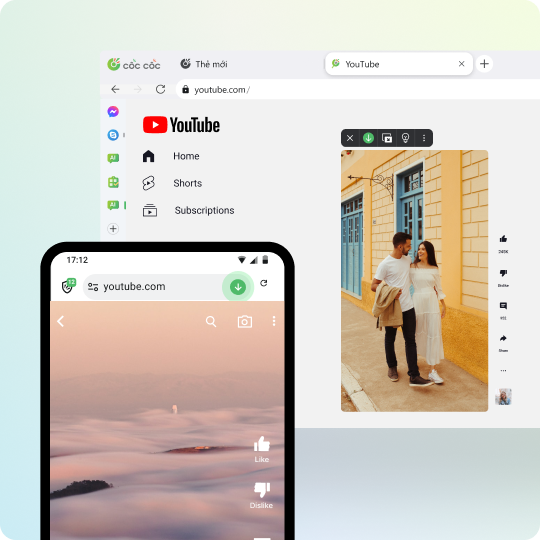
Tải video YouTube Shorts
Không chỉ tải video thông thường, Cốc Cốc còn cho phép bạn tải video YouTube Short về điện thoại và máy tính. Tải trực tiếp video từ YouTube mà không cần sao chép link hoặc sử dụng công cụ khác.
Tải video YouTube về điện thoại Android
Các tính năng dành riêng cho trình duyệt Android
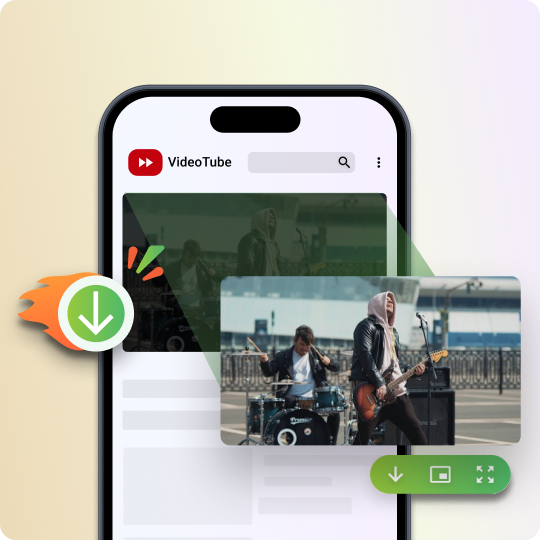
"Mở khóa" tính năng tải video YouTube
Để "mở khóa" tính năng, bạn hãy chọn tiếng Việt làm ngôn ngữ mặc định của trình duyệt, truy cập 10 link YouTube bất kỳ và khởi động lại app nhé!

Xem YouTube offline trên điện thoại
Bạn có thể dễ dàng tìm và quản lý các video đã tải về ở mục Tệp đã tải trên Cốc Cốc. Đặc biệt hơn, bạn có thể xem video offline với nhiều tính năng nâng cao như Ghim video, Nghe nhạc tắt màn hình, Tua nhanh video.
Tải video YouTube về máy tính
Các tính năng dành riêng cho trình duyệt máy tính
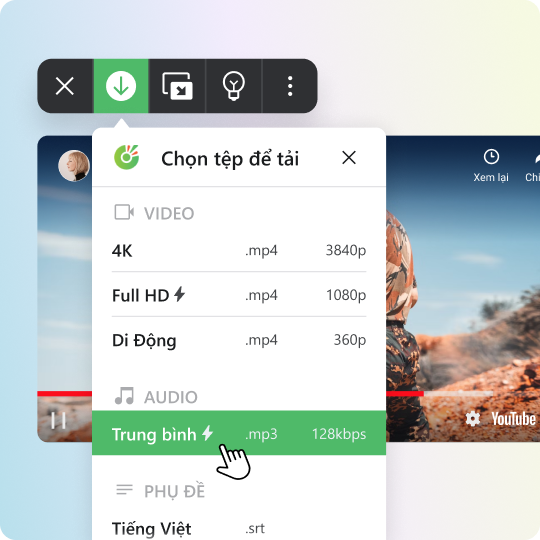
Tải video YouTube MP3
Không chỉ tải video thông thường, bạn còn có thể tải video YouTube định dạng mp3, phụ đề (nếu có) hoàn toàn miễn phí.

Tải trình duyệt Cốc Cốc ngay để trải nghiệm
Tải video YouTube hoàn toàn miễn phí
Cách tải video YouTube về điện thoại

Mở video YouTube
Nhấn nút Tải về trên thanh địa chỉ hoặc thanh công cụ đa phương tiện.

Chọn tệp để tải
Chọn chất lượng tải về.
Quản lý tệp đã tải về
Truy cập mục Tệp đã tải về để tìm, mở tệp hoặc xóa tệp vĩnh viễn.
Cách tải video YouTube về máy tính

Mở video YouTube
Nhấn nút Tải về trên thanh địa chỉ hoặc thanh công cụ đa phương tiện.

Chọn tệp để tải
Chọn chất lượng tải về.

Quản lý tệp đã tải về
Truy cập trang Tệp đã tải về để tìm, mở tệp hoặc xóa tệp vĩnh viễn.
Các câu hỏi thường gặp
Không tìm thấy câu hỏi của bạn?
Vui lòng truy cập Trung tâm trợ giúp để tìm chỉ dẫn hoặc trò chuyện với Bộ phận Hỗ trợ của chúng tôi.
Vui lòng truy cập Trung tâm trợ giúp để tìm chỉ dẫn hoặc trò chuyện với Bộ phận Hỗ trợ của chúng tôi.